Quando le celle non sono visibili in un foglio di lavoro, è possibile watch tali celle e le relative formule nella barra degli strumenti Finestra controllo celle. La finestra Espressioni consente di ispezionare, controllare o confermare in modo agevole i calcoli delle formule e i risultati in fogli di lavoro di grandi dimensioni. Con la finestra Controllo celle non è necessario scorrere ripetutamente o passare a parti diverse del foglio di lavoro.
Questa barra degli strumenti può essere spostata o ancorata come qualsiasi altra barra degli strumenti. È possibile ad esempio ancorarla nella parte inferiore della finestra. La barra degli strumenti tiene traccia delle seguenti proprietà di una cella: cartella di lavoro, foglio, nome, cella, valore e formula.
Nota: È possibile avere una sola watch per cella.
Aggiungere celle alla Finestra controllo celle
Importante: In un Mac eseguire il passaggio 2 di questa procedura prima di eseguire il passaggio 1; ovvero fare clic su Finestra controllo celle e quindi selezionare le celle da watch.
-
Selezionare le celle da controllare.
Per selezionare tutte le celle di un foglio di lavoro con formule, nel gruppo Modifica della scheda Home fare clic su Trova & Sostituisci, su Vai a speciale e quindi su Formule.
-
Nel gruppo Verifica formule della scheda Formule fare clic su Finestra controllo celle.
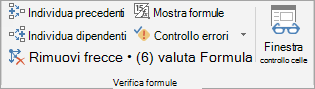
-
Fare clic su Aggiungi controllo cella

-
Fare clic su Aggiungi.

-
Spostare la barra degli strumenti Finestra controllo celle sopra, sotto, a sinistra o a destra della finestra.
-
Per modificare la larghezza di una colonna, trascinare il bordo destro dell'intestazione di colonna.
-
Per visualizzare la cella a cui fa riferimento una voce della Finestra controllo celle, fare doppio clic sulla voce.
Nota: Le celle che contengono riferimenti esterni ad altre cartelle di lavoro vengono visualizzate sulla barra degli strumenti Finestra controllo celle solo quando è aperta l'altra cartella di lavoro.
Rimuovere celle dalla Finestra controllo celle
-
Se la Finestra controllo cellebarra degli strumenti non è visualizzata, nel gruppo Verifica formule della scheda Formule fare clic su Finestra controllo celle.
-
Selezionare le celle da rimuovere.
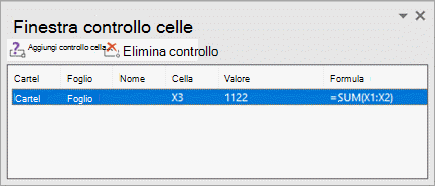
Per selezionare più celle, premere CTRL e quindi fare clic sulle celle.
-
Fare clic su Elimina controllo

Servono altre informazioni?
È sempre possibile rivolgersi a un esperto della Tech Community di Excel o ottenere supporto nelle Community.










